Movavi-videonmuokkausohjelman arvostelu: Rehellinen kokemus testauksen jälkeen
Olitpa sitten sisällöntuottaja tai amatöörivideoharrastaja, kuvaamisen lisäksi tärkeintä on valita luotettava videonmuokkaustyökalu, joka auttaa sinua järjestämään klippejäsi, lisäämään tehosteita ja jopa lisäämään musiikkia ja tekstityksiä.
Movavi Video Editor on saanut positiivisia arvosteluja monilta käyttäjiltä ja arvioijilta, mikä tekee siitä vankan valinnan. Ennen kuin aloitat sen käytön, suosittelemme kuitenkin lukemaan tämän. Movavi-videonmuokkausohjelman arvostelu, joka yhdistää tosielämän käyttäjäkokemuksia, jotta ymmärretään sen erityispiirteet, käyttö ja rajoitukset ennen päätöksentekoa.


- Osa 1. Movavi-videonmuokkausohjelman ominaisuudet ja edut
- Osa 2. Movavi-videonmuokkausohjelman käyttö
- Osa 3. Movavi-videonmuokkausohjelman rajoitukset
- Osa 4. Hinnoittelusuunnitelmat
- Osa 5. Loistava vaihtoehto - Vidmore-videonmuokkausohjelma
- Osa 6. Movavi-videonmuokkausohjelman usein kysytyt kysymykset
Osa 1. Movavi-videonmuokkausohjelman ominaisuudet ja edut
Yleisesti ottaen Movavi Video Editor on ohjelmisto, joka pystyy käsittelemään video-, kuva- ja äänieditointia ja sisältää useita esiasetuksia ja tehosteita videotehosteiden parantamiseksi. Se on tällä hetkellä yhteensopiva Windows- ja Mac-järjestelmien kanssa. Se tarjoaa jopa mobiilisovelluksen ja verkkopohjaisen editorin.
Mutta älkäämme menkö liian pidemmälle. Katsotaanpa tarkemmin, mitä työpöytäohjelmisto voi tehdä hyväksemme.
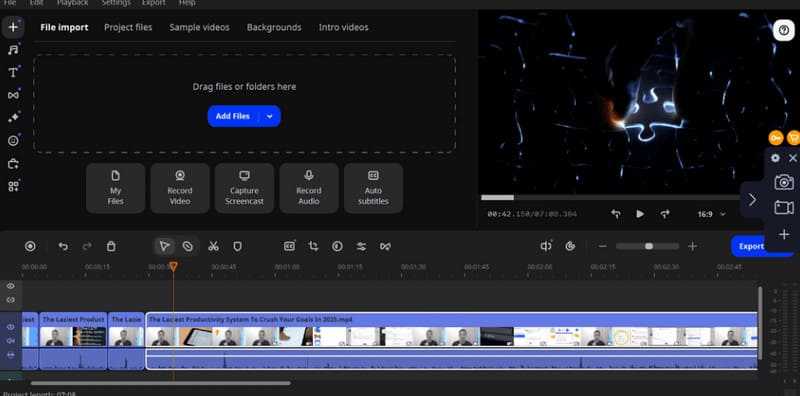
• Videoiden editointi
Movavi Video Editorin käyttöliittymä on suoraviivainen ja intuitiivinen: vasemmassa yläkulmassa voit tuoda videoita, oikeassa yläkulmassa näkyy videon esikatselu ja alla oleva aikajana tukee vetämällä ja pudottamalla tapahtuvaa muokkausta. Aikajanalla voit helposti leikata leikkeitä ja järjestää niiden toistojärjestyksen. Kunkin leikkeen valinnan yhteydessä voit myös leikata videoruudun reunoja tai jopa kiertää videota.
• Lisää siirtymiä ja suodatintehosteita
Miten saat editoidut klipit toistumaan sujuvasti yhdessä?
Movavi Video Editor tarjoaa lukuisia valmiiksi asetettuja siirtymiä ja siirtymätehosteita yleisön huomion kiinnittämiseksi. Mukana on myös tehostekauppa, jossa on tuhansia tehosteita, joista valita.
Visuaalisen kokemuksen parantamiseksi Movavi Video Editor antaa sinun käyttää valittuja suodattimia leikkeisiin. Voit myös säätää nopeutta, läpinäkyvyyttä manuaalisesti tai lisätä häivytystehosteita.
• Äänieditori
Movavi Video Editor antaa sinun hallita täysin videoidesi ääntä.
Voit helposti erottaa alkuperäisen äänen videoleikkeistä, yhdistää sen uusiin ääniraitoihin ja valita uutta taustamusiikkia ja äänitehosteita sen laajasta musiikkikirjastosta.
Tietenkin voit myös säätää äänenvoimakkuutta klipeissä.
• Runsaasti grafiikkaa ja elementtejä
Movavi Video Editor tarjoaa laajan valikoiman tarroja, merkintöjä, emojeja ja grafiikkaa.
Sen avulla voit myös lisätä tekstimerkintöjä näytölle, mikä on erityisen tärkeää käyttäjille, jotka luovat valikoita, navigointioppaita tai ohjevideoita.
• Edistyneet tekoälytyökalut
Movavi Video Editor 2025 tarjoaa myös muita edistyneitä ominaisuuksia.
Se voi luoda automaattisesti tekstityksiä, käyttää tekoälyä videon kohinan vähentämiseen tai poistaa videoiden taustoja tekoälyn avulla. Movavi Video Editor antaa sinun säätää videon väritasapainoa tarkasti. Sitä voidaan kuvailla erittäin monipuoliseksi.
Osa 2. Movavi-videonmuokkausohjelman käyttö
Kun olet tarkastellut Movavi Video Editoria yksityiskohtaisesti, saatat jo tuntea, että se on haluamasi työkalu.
Katsotaanpa sen käyttöön liittyviä varsinaisia vaiheita. Voit kokeilla sitä itse tutustumalla tähän oppaaseen tai voit lukea sen ensin läpi nähdäksesi, onko sen toiminta käyttäjäystävällistä aloittelijoille.
Näin käytät Movavi Video Editoria. Käytämme sitä MP4-videon leikkaaminen esimerkkinä.
Vaihe 1Lataa ja asenna Movavi Video Editor tietokoneellesi. Avaa sen käyttöliittymä. Napsauta Lisää tiedostoja ladataksesi videosi. Seuraavaksi sijoita se aikajanalle.
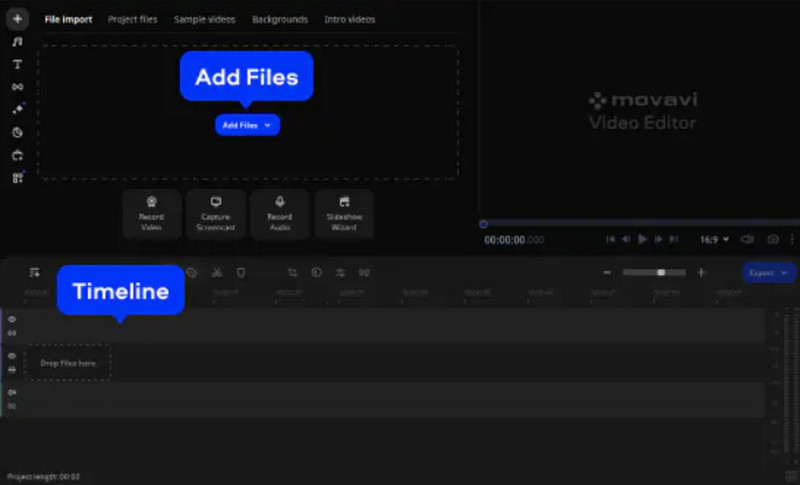
Vaihe 2Vedä punainen merkki poistettavan segmentin aloituspisteeseen ja napsauta Jakaa, siirry sitten päätepisteeseen ja napsauta Jakaa uudelleen. Poistettava segmentti on nyt eristetty. Napsauta Poistaa poistaaksesi sen.
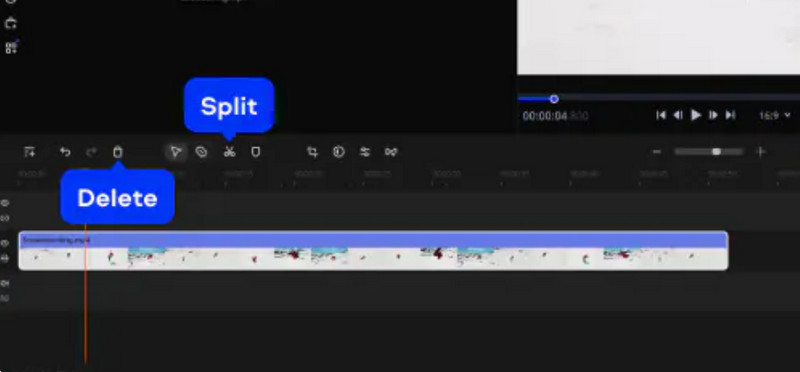
Voit myös kokeilla Movavi Video Editorin erityistä Blade-työkalua.
Klikkaus Terä, ja valkoinen merkki liikkuu videoleikkeen päällä aikajanalla. Kun se saavuttaa kohdan, josta haluat leikata, napsauta kerran. Valitse sitten poistettava leike ja napsauta Poistaa.
Tämä menetelmä on hyödyllinen, kun haluat poistaa useita leikkeitä.
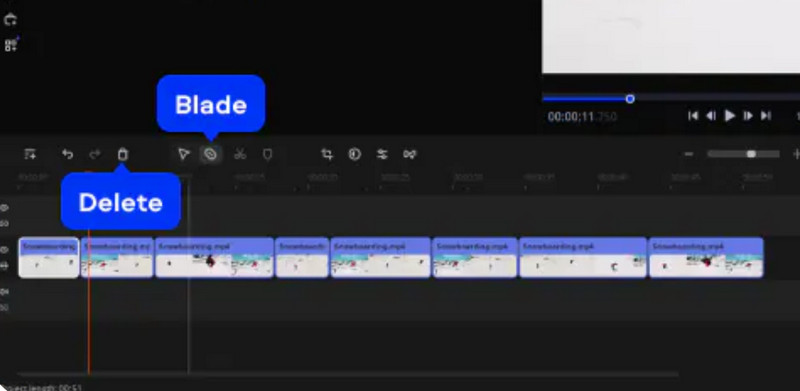
Vaihe 3. Klikkaus Viedä, aseta muoto, laatu ja tallennussijainti ja napsauta sitten alkaa viimeistellä.
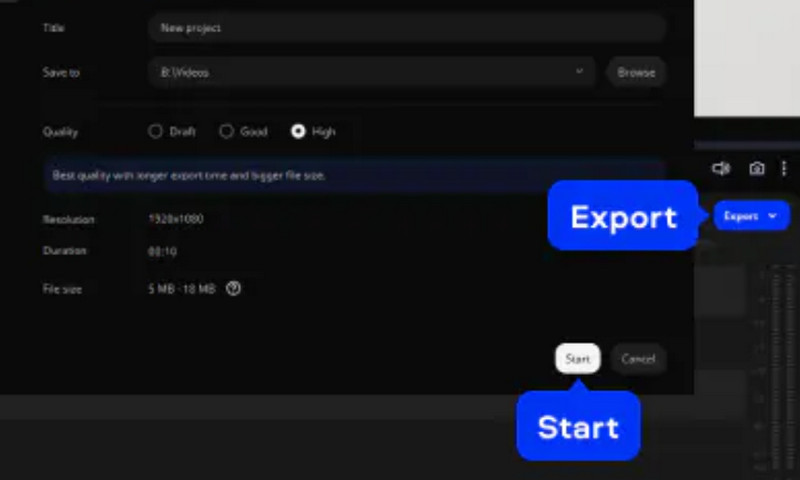
Osa 3. Movavi-videonmuokkausohjelman rajoitukset
Viimeinen keskeinen kysymys, jonka avulla voit päättää, kannattaako Movavi Video Editoria kokeilla: Voitko hyväksyä joitakin Movavi Video Editorin nykyisistä puutteista? Tässä osiossa esittelemme ongelmia, joita saatat kohdata sitä käyttäessäsi, ja suosittelemme, että harkitset niitä huolellisesti.
• Ilmaisella kokeilujaksolla on merkittäviä rajoituksia
Jos et tilaa Movavi Video Editoria, voit viedä vain 60 sekunnin videoita, ja näytöllä näkyy vesileima. Tarvitset lisätyökaluja poista vesileima videostaJoitakin tehosteita ei voi avata maksamatta.
• Satunnaisia viivästyksiä
Hyvä uutinen on, että Movavi Video Editor -crackin ongelmat ovat lähes olemattomat. Monet käyttäjät ovat kuitenkin raportoineet viiveistä materiaalien lisäämisessä ja vetämisessä ja pudottamisessa.
Osa 4. Hinnoittelusuunnitelmat
Haluatko avata Movavi Video Editorin ilmaisversion rajoitukset ja nauttia kaikista ominaisuuksista? Silloin kannattaa harkita ohjelmiston tilaamista. Seuraavat maksulliset paketit ovat tällä hetkellä saatavilla:
• Videoeditori
Tämä paketti maksaa $17,95/kk. Voit avata lisää siirtymätehosteita ja erikoistehosteita, nauttia tekoälypalveluista ja muokata videoita ilman aikarajoituksia.
• Videonmuokkausohjelma Plus
Tämä paketti maksaa $59,95/vuosi. Video Editoriin verrattuna se sisältää kolme lisätehostepakettia, kuten liukuvärejä ja retro-VHS-tehosteita.
Osa 5. Loistava vaihtoehto - Vidmore-videonmuokkausohjelma
Etsitkö kustannustehokkaampaa videonmuokkausohjelmaa? Silloin suosittelemme käyttämään Vidmore Video Editor vaihtoehtona Movavi Video Editorille. Se sisältää kaikki tarvitsemasi perusvideonmuokkausominaisuudet ja mikä parasta, viedyissä videoissa ei ole vesileimoja.
Toinen huomionarvoinen ominaisuus on sen kyky optimoida tehokkaasti täriseviä tai vääristyneitä videoita kokonaiskuvakompensaation avulla, mikä johtaa vakaaseen kuvaan.
Näin voit leikata videotasi Vidmore Video Editorilla.
Vaihe 1Lataa ja asenna Vidmore Video Editor. Napsauta Perusleike sen käyttöliittymässä.
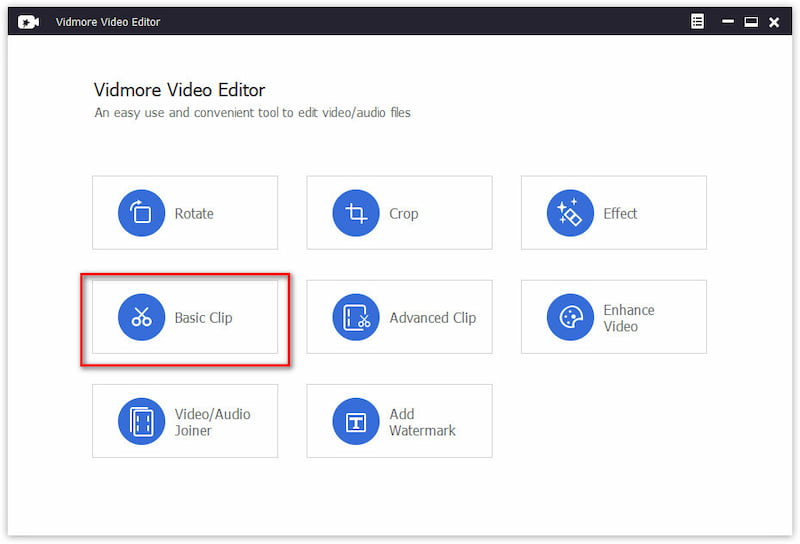
Vaihe 2. Klikkaus Lisää tiedosto ladataksesi videosi.
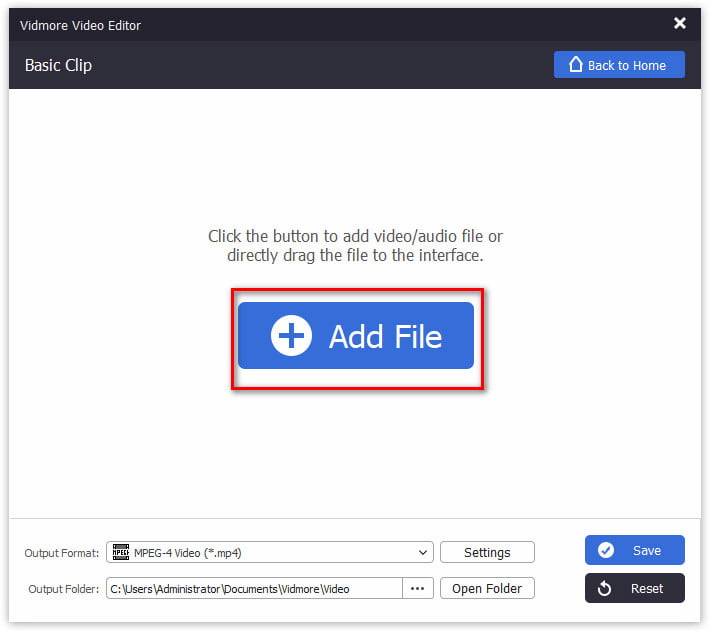
Vaihe 3. Vedä oranssia palkkia asettaaksesi aloitus- ja lopetuspisteen. Valitse sitten Pysy valittu osa tai Poista valittu osa.
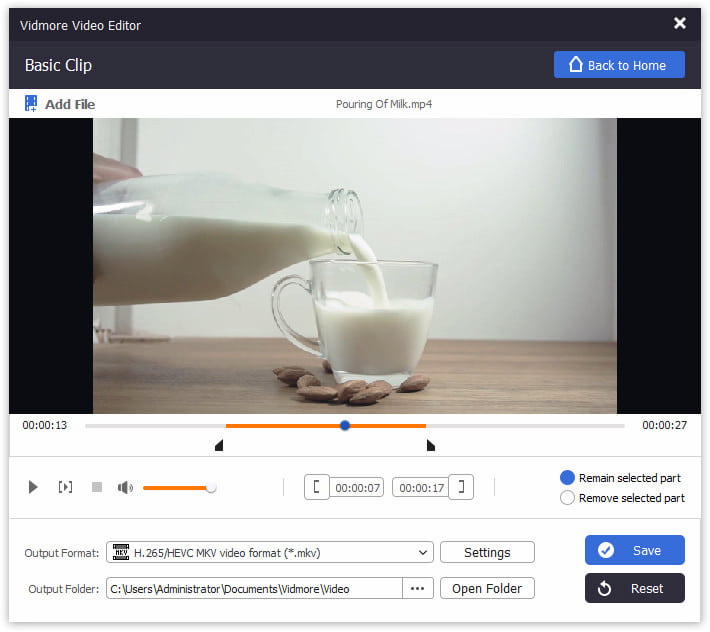
Vaihe 4. Klikkaus Tulostuksen muoto ja Ulostulokansio valitaksesi leikatun videon muodon ja tallennuspolun. Lopuksi napsauta Tallentaa.
Osa 6. Movavi-videonmuokkausohjelman usein kysytyt kysymykset
Onko Movavi hyvä videonmuokkausohjelma?
Kyllä, sitä on helppo käyttää ja siinä on selkeä ja ytimekäs käyttöliittymä. Se tarjoaa myös laajan valikoiman videonmuokkausominaisuuksia ja edistyneen tekoälyeditorin.
Onko Movavi todella ilmainen?
Ei. Ilmaisversiossa on rajoituksia tulostustiedostojen pituudelle, eikä monia ominaisuuksia voi avata. Jotta voit kokea koko palvelun, sinun on tilattava palvelu.
Mitkä ovat Movavin rajoitukset?
Ilmeisin ongelma on ilmaisversion kokeilurajoitukset, ja kohtaat myös vesileimaongelmia. Lisäksi tiettyjen tehosteiden ja materiaalien lisäämisessä voi olla pieniä viiveitä.
Lopullinen tuomio
Tämä Movavi-videonmuokkausohjelman arvostelu tiivistää kaikki kysymykset, jotka saatat haluta tietää: sen ominaisuudet, hinnoittelu, rajoitukset ja erityiset käyttötavat. Se on kiistatta tehokas ja käyttäjäystävällinen, mutta ilmaisversion rajoitukset ja suhteellisen korkea tilaushinta voivat olla haittapuoli. Suosittelemme kokeilemaan Vidmore Video Editoria vaihtoehtona.



